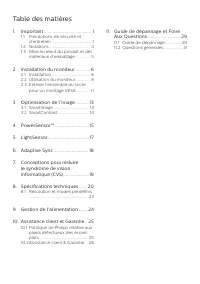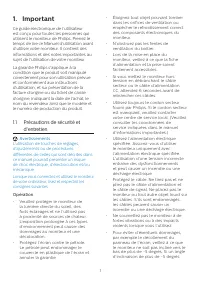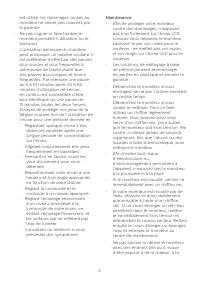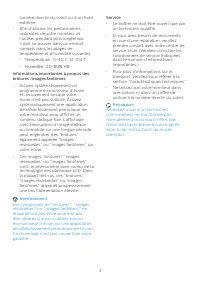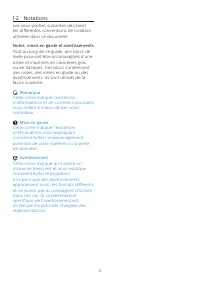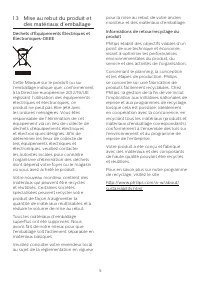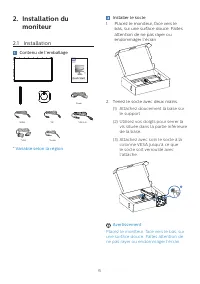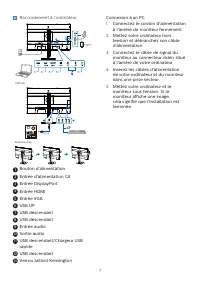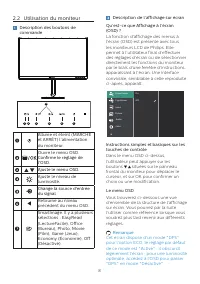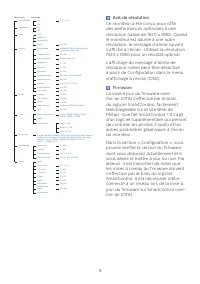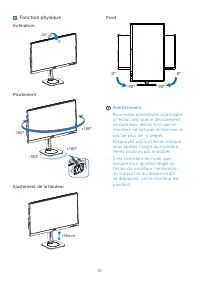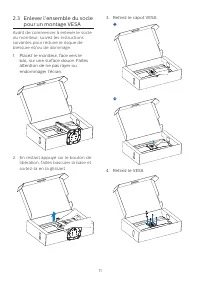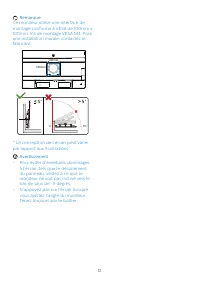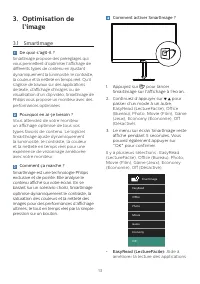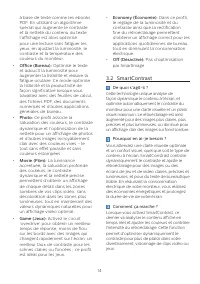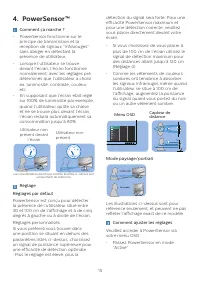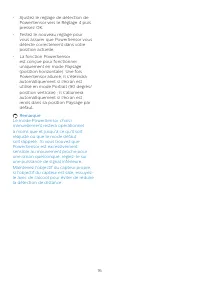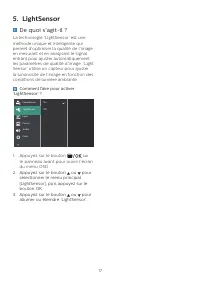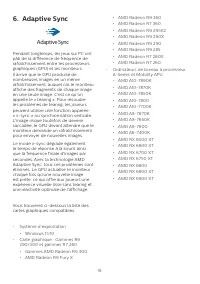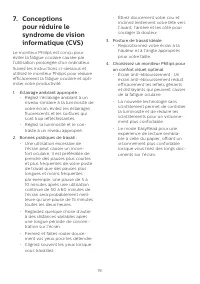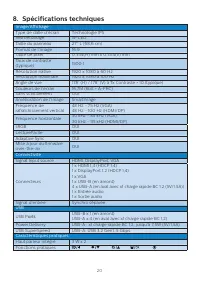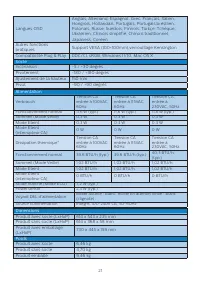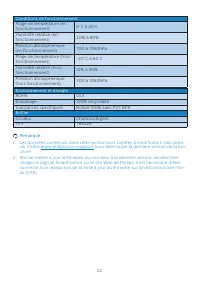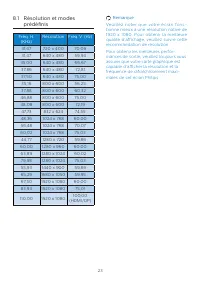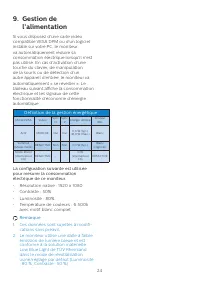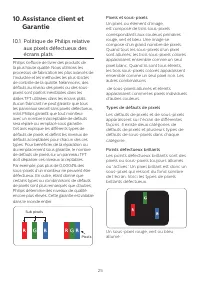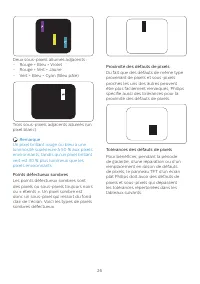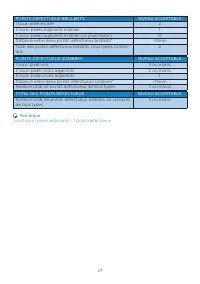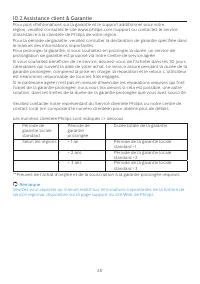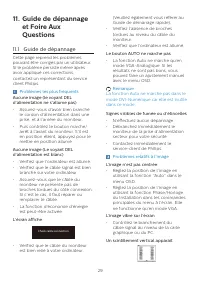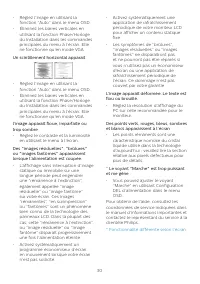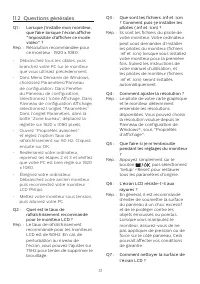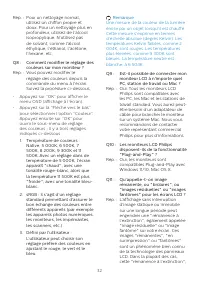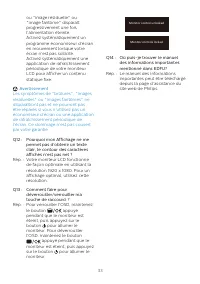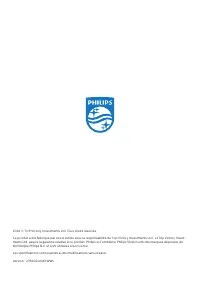Page 2 - Table des matières; Précautions de sécurité et; Conceptions pour réduire; Résolution et modes prédéfinis; Guide de dépannage et Foire
Table des matières 1. Important ....................................... 1 1.1 Précautions de sécurité et d’entretien ...................................... 1 1.2 Notations ....................................... 41.3 Mise au rebut du produit et des matériaux d’emballage .............. 5 2. Installat...
Page 3 - Avertissements
1 1. Important Ce guide électronique de l’utilisateur est conçu pour toutes les personnes qui utilisent le moniteur de Philips. Prenez le temps de lire ce Manuel d'utilisation avant d’utiliser votre moniteur. Il contient des informations et des notes importantes au sujet de l'utilisation de votre mo...
Page 4 - Maintenance
2 est utilisé, les dommages causés au moniteur ne seront pas couverts par la garantie. • Ne pas cogner ni faire tomber le moniteur pendant l’utilisation ou le transport. • L’utilisation excessive du moniteur peut provoquer un malaise oculaire. Il est préférable d’effectuer des pauses plus courtes et...
Page 5 - Avertissement; Service
3 lumière directe du soleil ou à un froid extrême. • Afin d’assurer les performances optimales de votre moniteur et l’utiliser pendant plus longtemps, il doit se trouver dans un endroit compris dans les plages de température et d’humidité suivantes.• Température : 0-40°C 32-104°F • Humidité : 20-80%...
Page 8 - moniteur; Contenu de l'emballage; * Variable selon la région
6 2. Installation du moniteur 2.1 Installation Contenu de l'emballage *DP *HDMI Power *USB A-B *VGA *Audio www.philips.com/welcome Quick Start 24B2G5200 27B2G5200 27B2G5500 5000 Series Business Monitor Register your product and get support at * Variable selon la région Installer le socle 1. Placez l...
Page 9 - Raccordement à l'ordinateur
7 Raccordement à l'ordinateur Earphone-Hang Fast Charger USB hub USB A-B a b 2 1 3 4 5 6 9 13 7 8 10 11 12 1 Bouton d'alimentation 2 Entrée d'alimentation CA 3 Entrée DisplayPort 4 Entrée HDMI 5 Entrée VGA 6 USB UP 7 USB descendant 8 USB descendant 9 Entrée audio 10 Sortie audio 11 USB descendant/Ch...
Page 10 - Utilisation du moniteur; Description de l’affichage sur écran; Le menu OSD
8 2.2 Utilisation du moniteur Description des boutons de commande 7 6 2 5 4 3 1 Allume et éteint (MARCHE et ARRÊT) l’alimentation du moniteur.Ouvre le menu OSD. Confirme le réglage de l'OSD.Ajuste le menu OSD. Ajuste le niveau de luminosité. Change la source d'entrée du signal. Retourne au niveau pr...
Page 11 - Avis de résolution
9 Main menu Sub menu Picture OSD Setting Setup Language Color Input PowerSensor HorizontalVertical Transparency OSD Time Out English, Deutsch, Español, Ελληνική, Français, Italiano, Magyar, Nederlands, Português, Português do Brasil, Polski, Русский, Svenska, Suomi, Türkçe, Čeština, Українська, 简体中文...
Page 12 - Fonction physique; Inclinaison
10 5 Fonction physique Inclinaison 30° -5° Pivotement -180° +180° -180° +180° Ajustement de la hauteur 150mm Pivot 90° -90° 0° 0° Avertissement • Pour éviter d’éventuels dommages à l’écran, tels que le décollement du panneau, veillez à ce que le moniteur ne soit pas incliné vers le bas de plus de -5...
Page 13 - En restant appuyé sur le bouton de
11 2.3 Enlever l’ensemble du socle pour un montage VESA Avant de commencer à enlever le socle du moniteur, suivez les instructions suivantes pour réduire le risque de blessure et/ou de dommage. 1. Placez le moniteur, face vers le bas, sur une surface douce. Faites attention de ne pas rayer ou endomm...
Page 15 - l’image; Comment ça marche ?; Aide à
13 3. Optimisation de l’image 3.1 SmartImage De quoi s’agit-il ? SmartImage propose des préréglages qui vous permettent d’optimiser l’affichage de différents types de contenu en ajustant dynamiquement la luminosité, le contraste, la couleur et la netteté en temps réel. Qu’il s’agisse de travaux sur ...
Page 17 - Utilisateur non; Réglage; Menu OSD; Mode paysage/portrait; Comment ajuster les réglages
15 4. PowerSensor™ Comment ça marche ? • PowerSensor fonctionne sur le principe de transmission et la réception de signaux “infrarouges” sans danger en détectant la présence de utilisateur. • Lorsque l’utilisateur se trouve devant l’écran, l’écran fonctionne normalement, avec les réglages pré déterm...
Page 19 - Comment faire pour activer; Appuyez sur le bouton
17 5. LightSensor De quoi s’agit-il ? La technologie ‘LightSensor’ est une méthode unique et intelligente qui permet d’optimiser la qualité de l’image en mesurant et en analysant le signal entrant pour ajuster automatiquement les paramètres de qualité d’image. ‘Light Sensor’ utilise un capteur pour ...
Page 20 - Adaptive Sync; • Système d’exploitation
18 6. Adaptive Sync Adaptive Sync Pendant longtemps, les jeux sur PC ont pâti de la différence de fréquence de rafraîchissement entre les processeurs graphiques (GPU) et les moniteurs. Il arrive que le GPU produise de nombreuses images en un même rafraîchissement, auquel cas le moniteur affiche des ...
Page 21 - Posture de travail idéale
19 7. Conceptions pour réduire le syndrome de vision informatique (CVS) Le moniteur Philips est conçu pour éviter la fatigue oculaire causée par l’utilisation prolongée d’un ordinateur. Suivez les instructions ci-dessous et utilisez le moniteur Philips pour réduire efficacement la fatigue oculaire e...
Page 22 - Spécifications techniques; Connectivité
20 8. Spécifications techniques Image/Affichage Type de dalle d’écran Technologie IPS Rétroéclairage W-LED Taille du panneau 27'' L (68,6 cm) Format de l’image 16:9 Taille de pixel 0,3114(H) mm x 0,3114(V) mm Taux de contraste (typique) 1500:1 Résolution native 1920 x 1080 à 60 Hz Résolution maximal...
Page 25 - Remarque
23 8.1 Résolution et modes prédéfinis Fréq. H. (KHz) Résolution Fréq. V. (Hz) 31,47 720 x 400 70,09 31,47 640 x 480 59,94 35,00 640 x 480 66,67 37,86 640 x 480 72,81 37,50 640 x 480 75,00 35,16 800 x 600 56,25 37,88 800 x 600 60,32 46,88 800 x 600 75,00 48,08 800 x 600 72,19 47,73 832 x 624 74,55 48...
Page 26 - l’alimentation; Définition de la gestion énergétique
24 9. Gestion de l’alimentation Si vous disposez d'une carte vidéo compatible VESA DPM ou d'un logiciel installé sur votre PC, le moniteur va automatiquement réduire sa consommation électrique lorsqu'il n'est pas utilisé. En cas d’activation d’une touche du clavier, de manipulation de la souris ou d...
Page 27 - Politique de Philips relative; Pixels et sous-pixels
25 10. Assistance client et Garantie 10.1 Politique de Philips relative aux pixels défectueux des écrans plats Philips s'efforce de livrer des produits de la plus haute qualité. Nous utilisons les processus de fabrication les plus avancés de l’industrie et les méthodes les plus strictes de contrôle ...
Page 31 - Guide de dépannage; Problèmes les plus fréquents
29 11. Guide de dépannage et Foire Aux Questions 11.1 Guide de dépannage Cette page reprend les problèmes pouvant être corrigés par un utilisateur. Si le problème persiste même après avoir appliqué ces corrections, contactez un représentant du service client Philips. Problèmes les plus fréquents Auc...
Page 33 - Questions générales; Q2 : Quel est le taux de
31 11.2 Questions générales Q1 : Lorsque j’installe mon moniteur, que faire lorsque l’écran affiche "Impossible d’afficher ce mode vidéo" ? Rép. : Résolution recommandée pour ce moniteur : 1920 x 1080. • Débranchez tous les câbles, puis branchez votre PC sur le moniteur que vous utilisiez pr...